Kako izbrisati povijest preglednik
Edukativni Program Preglednici / / December 19, 2019
Google Chrome
Kliknite na tri točke u gornjem desnom kutu prozora i idite na „Napredni alati» → «Obriši podatke o pregledavanju ...”
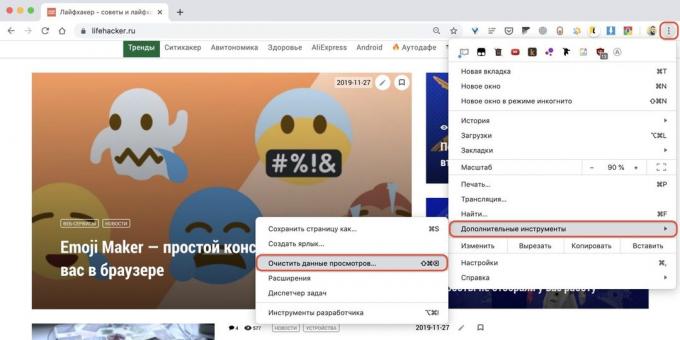
Postavite vremenski raspon „sve vrijeme.” Odaberite „Browser Povijest” i „Povijest preuzimanja.” Kliknite na "Clear Private Data".

mozilla Firefox
Kliknite na „Journal» → «Izbriši novije povijesti".
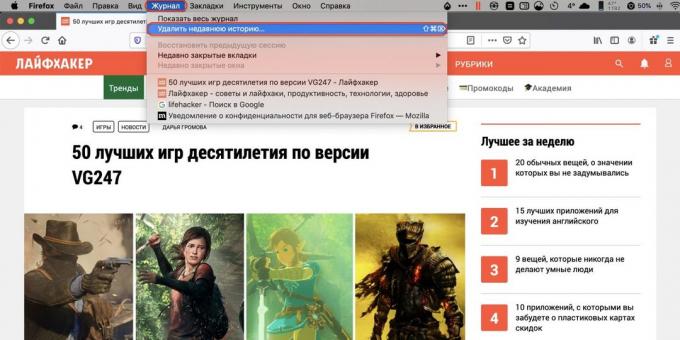
Odaberite popis drop-down od „svega”. Provjerite okvir „Log posjeta i preuzimanja”, „Obrazac & pretrage.” Kliknite na gumb "Clear Private Data Now".
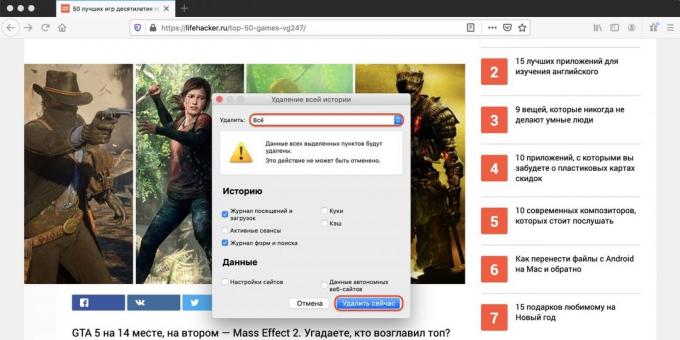
opera
Kliknite na ikonu „Postavke” i pomaknite se do dna i kliknite na „Izbriši povijest pregledavanja ...”

Navedite raspon „sve vrijeme” element i označite „Povijest posjeta”. Kliknite na "Clear Private Data".
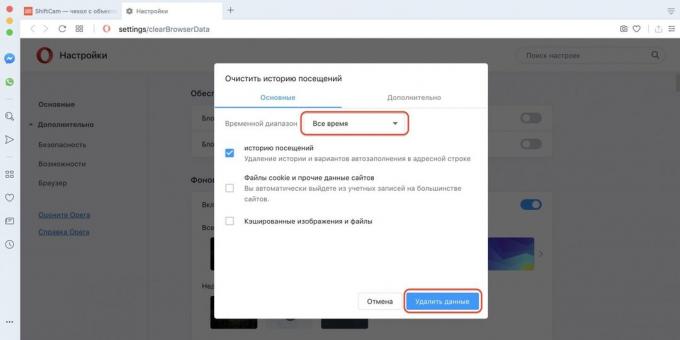
Yandex. preglednik
Idite na izbornik i kliknite na stavku «Napredno» → «Clear History„.
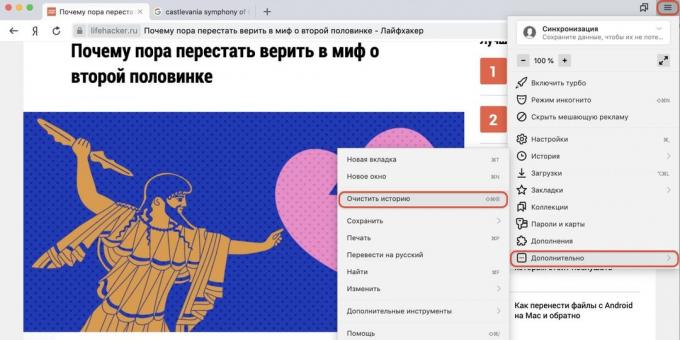
Odaberite „svih vremena” padajući popis. Stavite kvačicu pored „Prikazi” i „Preuzimanja”. Kliknite na gumb „Izbriši”.
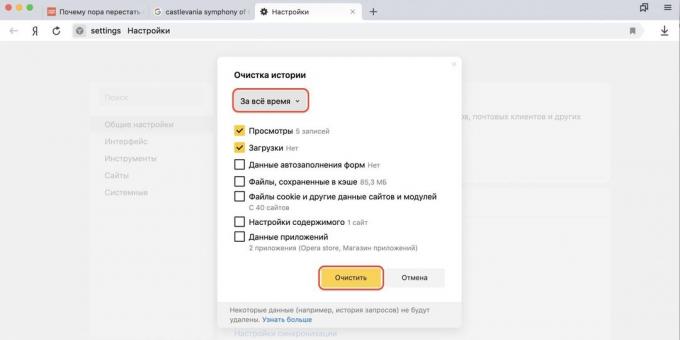
Microsoft Edge
Otvorite izbornik preglednika i odaberite „magazin» → «brisanje podataka o pregledavanja weba.”

Postavite raspon „sve vrijeme.” Odaberite „Povijest pregledavanja” i „Preuzimanje dnevnike”. Kliknite na "Clear Private Data Now".
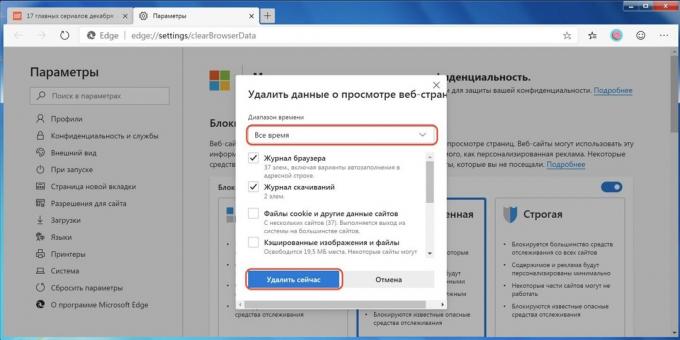
safari
Idi na „Povijest» → «Izbriši povijest ...”
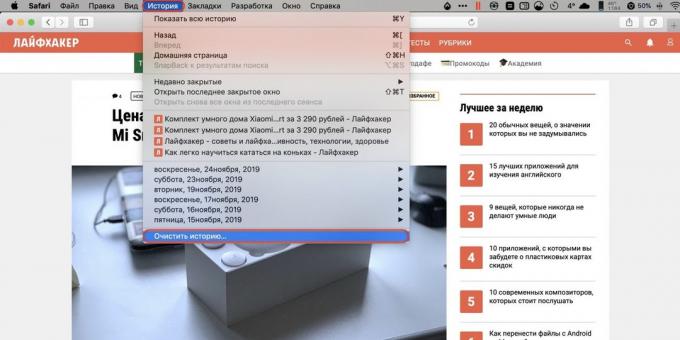
Postavite „cijelu priču” za „jasno”. Kliknite na „Izbriši povijest”.
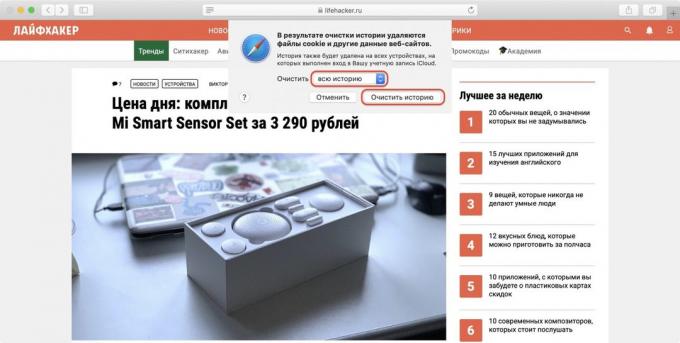
Internet Explorer
Kliknite ikonu zupčanika i idite na „Security» → «Izbriši povijest pregledavanja ...”
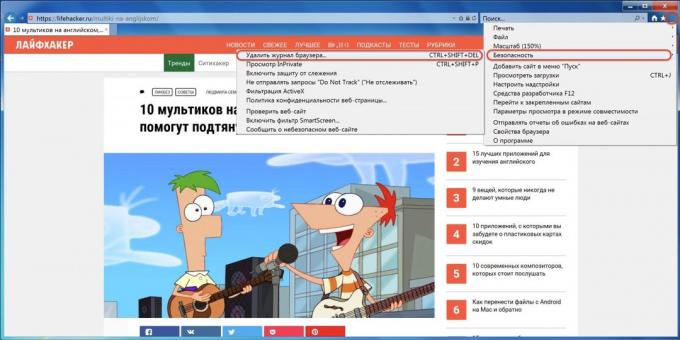
Provjerite okvir „Log” i „Journal of preuzete datoteke.” Kliknite na „Delete” gumb.
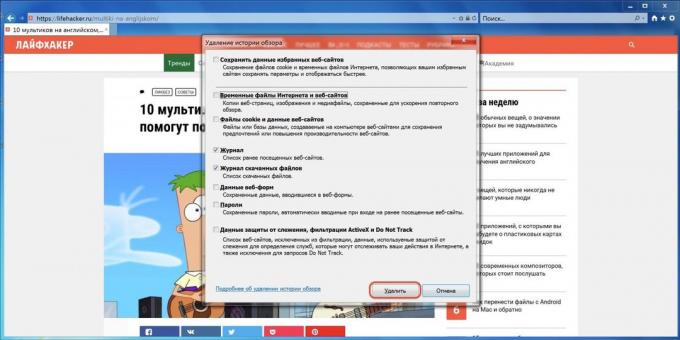
vidi također🖥🖥🖥
- Kako izbrisati predmemoriju preglednika
- 6 jednostavnih načina da zaštitite svoj preglednik od prijetnji
- 8 čips preglednik Opera Mobile za koje vrijedi probati
- 10 vrste proširenja koja mora biti instaliran u bilo kojem pregledniku
- Život sjeckanje: Gledajte YouTube video u posebnom prozoru preglednika Chrome



